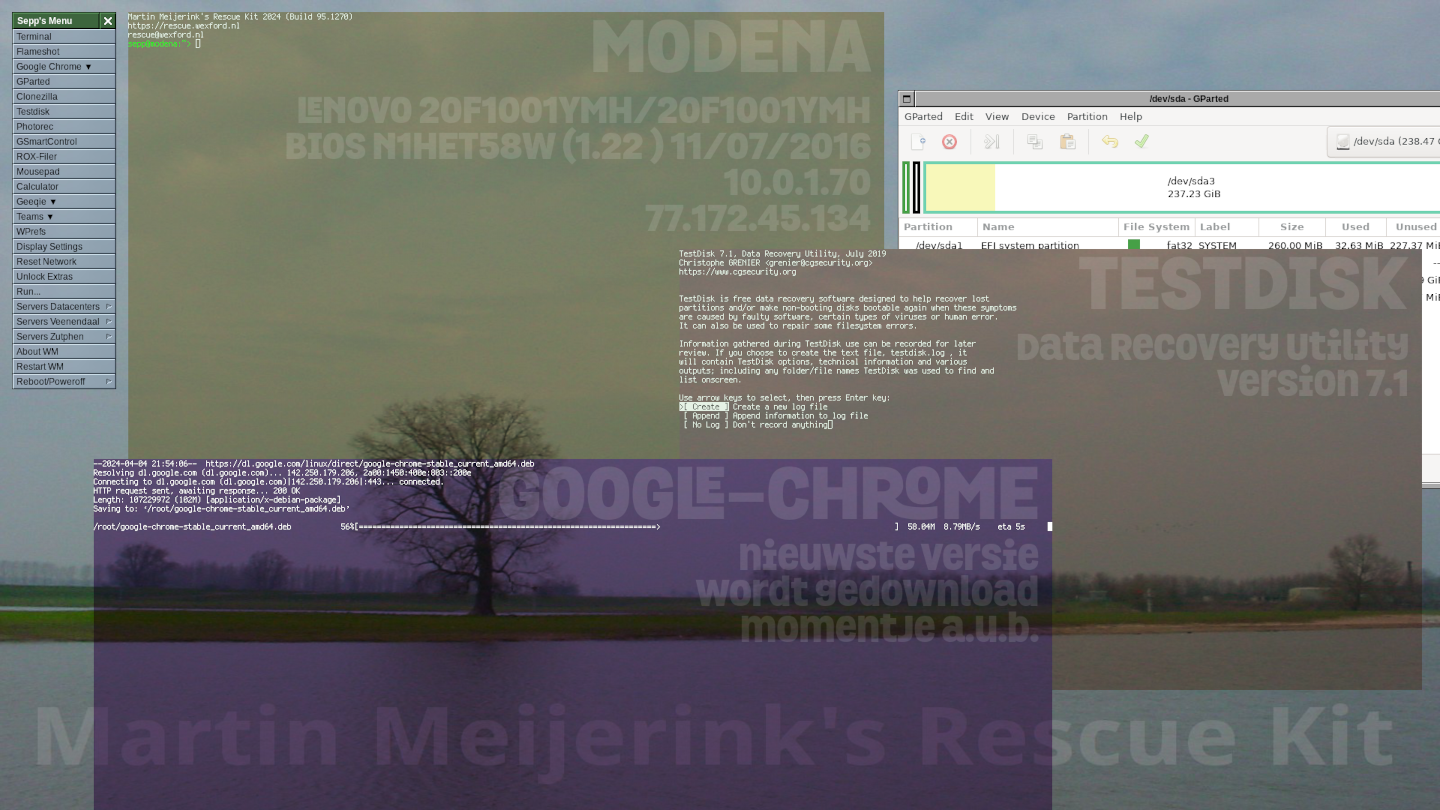 |
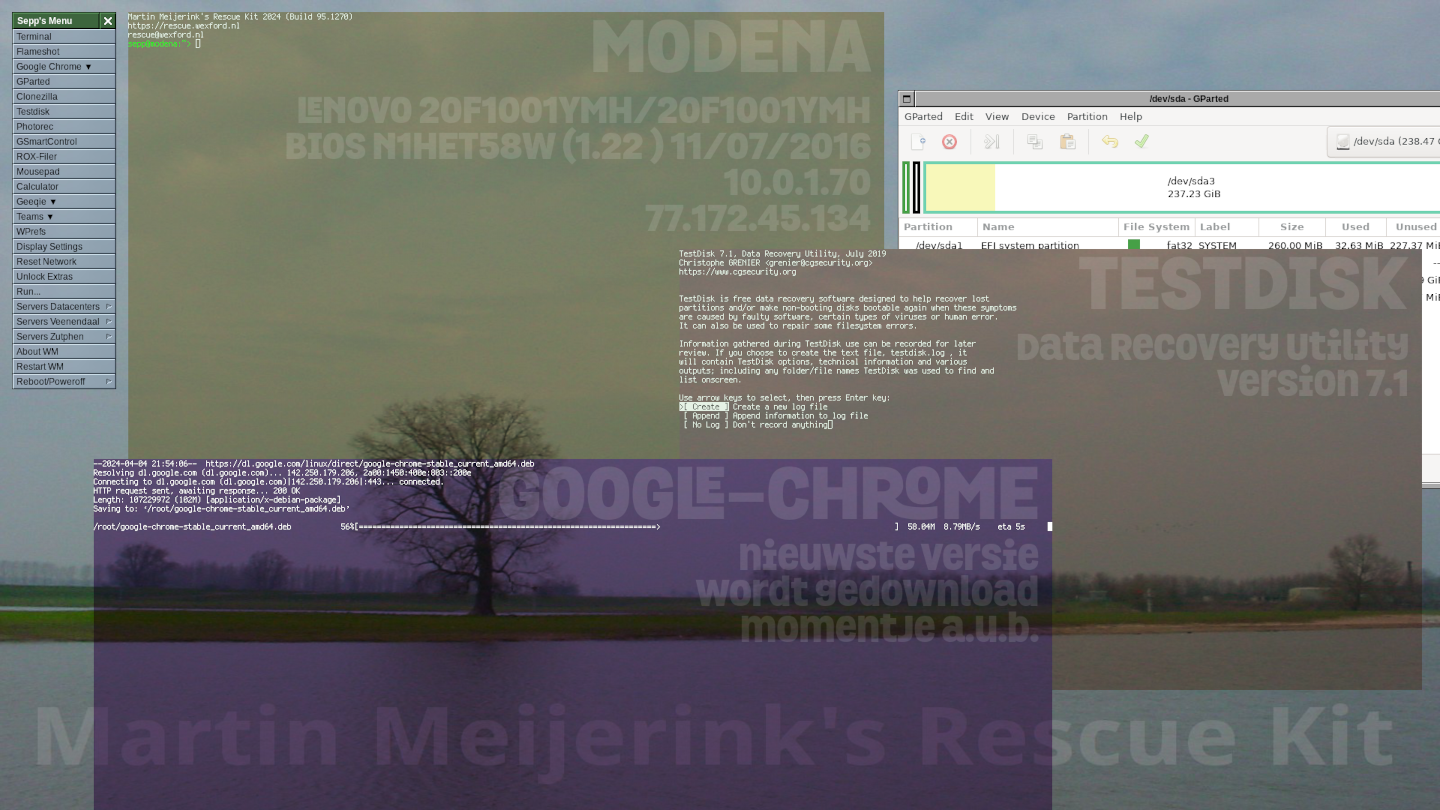 |
Wat is deze?
Rescue4™ is een bootable Linux-omgeving, in eerste instantie bedoeld voor datarecovery (daarom staat er ook oa. GParted, Clonezilla, TestDisk en PhotoRec op), maar kan ook gebruikt worden als je zit opgescheept met een Windows-PC terwijl er geen Linux-PC in de buurt is, zodat je dan toch gewoon Linux kan gaan zitten doen. Het leuke is ook nog dat meteen na het booten de stick weer uit de computer verwijderd kan worden, alles wordt nl. in ramdisk geladen.
Dus als je één van de volgende dingen wilt:
Dan ben je hier aan het goede adres!
Download ISO
Hier kun je de hybride ISO downloaden: https://rescue.wexford.nl/rescue4-20240412.iso (Build 103.0549)
Zet hem met
dd ofzo op een usbstick (of brand hem op een schijfje), en booten maar! Zowel UEFI als Legacy BIOS worden ondersteund.(Als je niet zo handig met
dd bent, kun je het ook met balenaEtcher doen, dat is wellicht wat makkelijker (tip van Jelle van der Pal))Window Maker en rxvt-unicode (urxvt)
Aangezien Window Maker al meer dan 20 jaar mijn favoriete windowmanager is (omdat deze heel erg lichtgewicht is, volledig aanpasbaar, en er ook goed uitziet) ligt de keuze hiervoor dus voor de hand. Ook rxvt-unicode is helemaal naar smaak aan te passen, ik heb het dan ook allemaal zo minimalistisch mogelijk ingesteld, dus ook zonder window-decoration, maar wel met een (door mijzelf gemaakt) systeem waarmee ik heel makkelijk titels en subtitels binnen het venster zelf kan zetten. Op mijn daily drivers (thuispc en werklaptop) heb ik in al mijn vensters rechtsboven altijd de naam van de server staan waarop ik ingelogd ben, en daaronder een omschrijving van deze server, aangezien ik voor mijn werk meer dan 50 servers beheer (waarvan de meeste gewoon in de terminal).
Aangezien er geen titelbalk o.i.d. is om een venster mee op te pakken, moet je dus de linker Alt-toets gebruiken in combinatie met linker- of rechtermuisknop om een venster resp. te verplaatsen of te resizen. Mocht je zelf al Window Maker gebruiken, en deze Liveomgeving op een virtuele server hebben draaien, dan kan het zijn dat je de rechter Alt-toets dan moet gebruiken i.p.v. de linker.
Menu
Standaard zijn bij Window Maker de menu's niet in beeld, je kunt ze echter wel vastzetten (pinnen), en dat is wat ik hier heb gedaan. Dus als het menu ineens weg is, dan kun je het met een druk op F12, of een klik met de linkermuisknop op een lege plek op de desktop weer terughalen, en hem pinnen door op de titelbalk te klikken.
Korte uitleg menu-items:
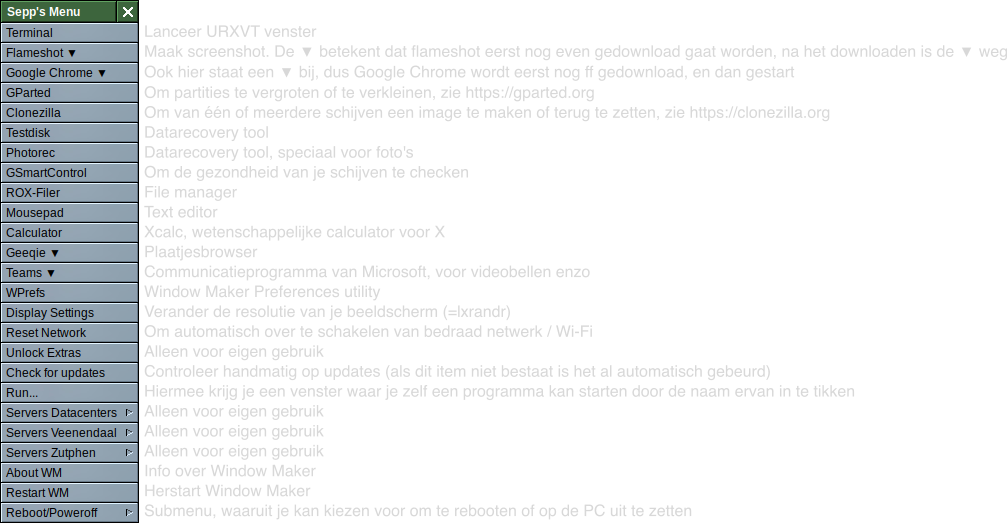
Overige software
Ten eerste bevat Rescue4™ ongeveer alles standaard in een minimale Debian 12 installatie zit (plus "standard system utilities" en SSH server), dus dat ga ik hier allemaal niet opnoemen. Verder is er in Rescue4™ deze software aanwezig:
rsync nmap zip ntpdate moreutils tofrodos dnsutils gawk nfs-kernel-server net-tools firmware-misc-nonfree wireless-tools wpasupplicant psmisc firmware-iwlwifi wmaker xserver-xorg xinit xterm xdotool wmctrl live-boot live-boot-initramfs-tools extlinux rpcbind nfs-client clonezilla gpart gparted parted lxrandr rxvt-unicode sudo lightdm dosfstools ntfs-3g x11-apps (xcalc) yad xosd-bin ssh-askpass whois strace ncal xxd
fdisk sfdisk gdisk sgdisk hexedit screenDaarnaast zijn ook deze tools wellicht interessant:
chntpwom wachtwoord van een windowspc/laptop te resetten
rdesktopom via RDP verbinding te maken met een remote computer
convertImageMagick 7.1.1-23, tool om grafische bestanden via de command-line te bewerken
Updates
Bij het opstarten wordt er automatisch gekeken op https://rescue.wexford.nl of er updates zijn, en als dat het geval is worden deze dan uitgevoerd. Het zullen geen grote updates zijn, maar mss wel kleine bugfixes. Het project Rescue4™ is nu ook wel zo'n beetje klaar.
Mocht er bij het opstarten niet direct een internetverbinding zijn, dan kan er ook handmatig worden gecheckt op evt. updates. de werking is verder hetzelfde.
Extra partitie op de USB-stick aanmaken
Aangezien de ISO nooit precies gelijk is aan de grootte van een usbstick, hou je dus altijd ruimte over op de usb-stick. Het zou jammer zijn om deze ruimte niet te gebruiken. Op een Rescue4™ USB-stick staan al twee partities, dus je kan wel een 3e partitie erbij aanmaken, zodat je de overige ruimte ook nog kunt benutten. Bijvoorbeeld om de USB-stick ook nog eens in de auto te gebruiken door er MP3tjes op te zetten ofzo. Ook kan Rescue4™ zelf wel goed een klein beetje ruimte van deze extra partitie gebruiken, je kan hier bijvoorbeeld het ssid en psk van je eigen modem op zetten, zodat wanneer je de Rescue4™ start, je meteen al een internetverbinding hebt via je eigen Wi-Fi. Als je een 3e partitie op de USB-stick wil, moet je dit wel even met de optie "
--wipe never" doen, anders gaat fdisk de 'iso9660' signature
verwijderen, en dat willen we niet, want dan wil de USB-stick niet meer booten.
En als je deze 3e partitie ook nog door Rescue4™ wilt laten gebruiken dan moet deze het label "rescue4p3" krijgen, en moet je een map met de naam misc in de root van de partitie zetten: # fdisk --wipe never /dev/sdX # mkfs.vfat -n rescue4p3 /dev/sdX3 # mkdir -p /mnt/tmp # mount /dev/disk/by-label/rescue4p3 /mnt/tmp/ # mkdir /mnt/tmp/misc # vi /mnt/tmp/misc/autostartNu kun je hierin je eigen op te starten dingen zetten, die bij een volgende boot automatisch worden gestart.
Vervolgens nog even umounten:
# umount /mnt/tmpWat er feitelijk tijdens het opstarten gebeurt, is het volgende (ik citeer een stukje uit
/etc/rc.local): if test -e /dev/disk/by-label/rescue4p3;then
mount -o ro /dev/disk/by-label/rescue4p3 /ext/
test -e /ext/misc/ && rsync -au /ext/misc/ /usr/local/misc/
umount /ext/
fi
test -e /usr/local/misc/autostart && . /usr/local/misc/autostart
Je kunt dus de werking van Rescue4™ volledig naar smaak aanpassen
Daarnaast kun je een eigen versie van het bestand
/usr/local/misc/ssids+psks op de usbstick in de map misc/ zetten, met daarin één of meer regels met ssid's en bijbehorende psk's, één set per regel, gescheiden door een "+", dus bijvoorbeeld:Internet+Coffee123
Forkhill+krokusvakantieHierbij is het ssid dus "Internet" en het psk (wachtwoord) "Coffee123". Dit voorbeeld is niet alleen een voorbeeld, maar is ook in Rescue4™ verwerkt, dus als je één van deze twee ssid+psk combinaties in jouw eigen modem zet, heb je meteen na het booten van Rescue4™ al een draadloze internetverbinding.
Inloggen
Na het booten wordt er automatisch ingelogd, en heb je dus geen wachtwoord nodig (zowel in tty1 en tty2 als in de grafische omgeving), maar mocht het vanwege een bepaalde hardwareconfiguratie een keer niet gebeuren, dan zijn hier de logingegevens:
username:
sepppassword:
rescueTrivia
Stukje geschiedenis
In 2004 maakte ik mijn eerste rescuecd, dit was gewoon de eerste cd van SuSE9.0, die ik een beetje had aangepast.
in 2013 maakte ik mijn tweede rescuecd, deze keer met grafische interface, en ook dit was een bestaande bootable cd (Clonezilla), waar ik Window Maker aan heb toegevoegd.
In februari 2024 maakte ik mijn derde rescuecd, dit was een kopie van GParted Live, en ook weer heel erg aangepast. Hier stopte het echter bij het installeren van nonfree firmware, het maken van initrd ging hierbij niet goed. Daarom heb ik deze even gelaten voor wat het was, en ben ik met mijn vierde rescuecd begonnen (maart 2024). Deze keer gebaseerd op een nieuwe installatie van Debian 12 (debian-12.5.0-amd64-netinst.iso), die ik met squashfs en stukjes bootcode van gparted live heb gemaakt tot een bootable cd/usb image. Hoewel dit nummer 4 is, is dit eigenlijk pas de derde die ook echt bruikbaar is.
Maar de "4" is gebleven, dus heet het nu "Rescue4™" (Net als nummer 3 lijkt deze heel erg op nummer 2, met een foto van een boom bij de IJssel op de achtergrond en een transparant terminalvenster die het grootste deel van het scherm vult (toen nog
Eterm). En ook al draai ik op mijn thuispc en werklaptop naar volle tevredenheid Slackware 15, voor deze Live-omgeving was m.i. Debian 12 de beste keuze. Maar dat zegt mss meer over mij dan over deze distro's. 😜Release notes
De eerste release was op 20240404. De tweede op 20240412, waarbij er het volgende is gewijzigd:
/boot/, /usr/share/{doc,icons,locale}/, /var/lib/apt/ en /var/log/), nu past Rescue4™ ook op een cd (Release 1 was 726MB, net iets te groot voor een cd, en release 2 is nu 531MB, past dus met gemak op een cd).Wie is Martin Meijerink?
Dat ben ik dus (a.k.a.
sepp), de maker van Rescue4™ en deze website, ik kom uit Zutphen, ben werkzaam in de ICT, en doe voor werk en hobby voornamelijk Linux.Vragen/opmerkingen?